
როგორ შევცვალოთ, შეცვალეთ ეკრანის სიკაშკაშე ლეპტოპზე? რატომ არ არის შერწყმული ეკრანი ლეპტოპზე?
სახელმძღვანელო ეკრანის სიკაშკაშის დაყენების შესახებ ლეპტოპზე.
ნაოსნობა
- რატომ არის მონიტორის სიკაშკაშის პარამეტრები?
- როგორ დავუბრუნდეთ ვიდეო ბარათის დრაივერს წინა ვერსიაზე?
- როგორ შეცვალოთ ეკრანის სიკაშკაშე ლეპტოპზე სტანდარტული ვიდეო ბარათის დრაივერების საშუალებით?
- როგორ მოვაწყოთ ლეპტოპის ეკრანის სიკაშკაშე სტანდარტული Windows პროდუქტებით?
- როგორ მოვაწყოთ ეკრანის სიკაშკაშე ლეპტოპზე სპეციალური გასაღებების გამოყენებით?
- ვიდეო: როგორ მოვაწყოთ სიკაშკაშე ლეპტოპზე?
პირადი კომპიუტერების მომხმარებლები, კერძოდ, ლეპტოპები, ხშირად ხვდებიან ასეთ უსიამოვნებას, როდესაც მონიტორის სიკაშკაშის პარამეტრები და კონტრასტი იკარგება და მათი რეგულირება შეუძლებელია. უშედეგო მცდელობის შემდეგ, მონიტორის კონფიგურაცია, ბევრმა გადააგდო ეს აქტივობა და შეეცადოს შეეგუოს არსებულ სიკაშკაშეს და ფერის რეპროდუქციას, რითაც საფრთხეს უქმნის მათ ხედვას.
ჩვენს სტატიაში ჩვენ ვისაუბრებთ ამ პრობლემის გამოჩენის საერთო მიზეზებზე და განვიხილავთ ლაპტოპებზე მონიტორის სიკაშკაშის კორექტირების მთავარ გზებს.
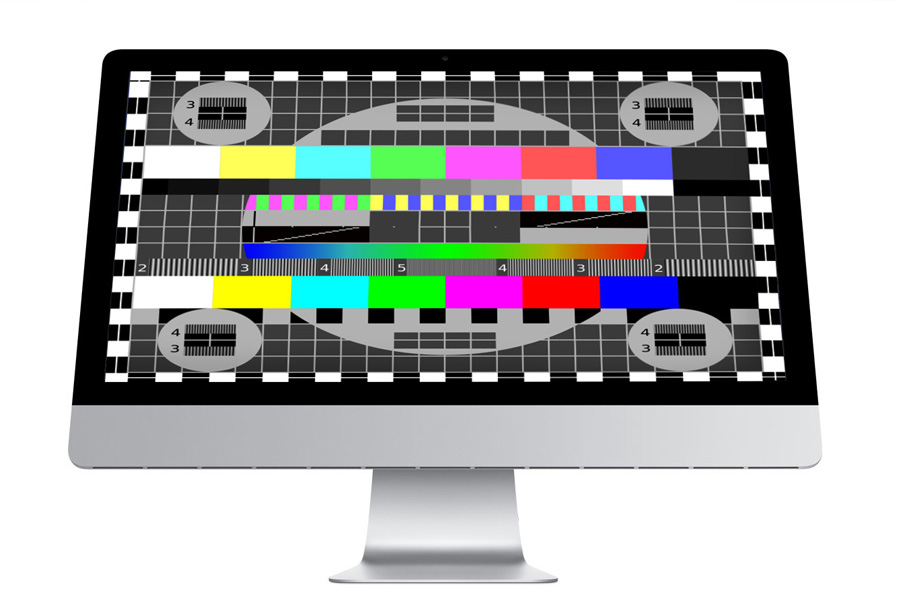
სურათი 1. რატომ არის მონიტორის სიკაშკაშის პარამეტრები?
რატომ არის მონიტორის სიკაშკაშის პარამეტრები?
- არ არსებობს მიზეზი ლეპტოპებზე სიკაშკაშის და კონტრასტული პარამეტრების ავტომატური უკმარისობის გამო და თუ თავად მონიტორის ფიზიკური დაზიანება გამორიცხულია, მათგან ყველაზე სავარაუდოა, რომ გრაფიკული მძღოლების პრობლემაა. ყველაზე ხშირად, მას გვხვდება მოწყობილობების მფლობელები, რომლებზეც დამონტაჟებულია აშენებული ვიდეო ბარათი მწარმოებლისგან ინტელი.
- ბევრი მომხმარებელი მიიჩნევს, რომ მაღალი ხარისხის სურათის მისაღებად, საკმარისია დრაივერების უახლესი ვერსიის დამკვიდრება და მიიღებს ყველაფერს, როგორც საათს. ამასთან, ვიდეო დრაივერების უმეტესობას სჭირდება სათანადო სახელმძღვანელო პარამეტრი, რომელიც ხორციელდება სპეციალური პროგრამის საშუალებით, რომელიც ავტომატურად არის დაინსტალირებული გადმოწერილი პაკეტით. თუ თქვენ არ გააკეთებთ სწორ პარამეტრებს, მაშინ მონიტორის სიკაშკაშე და კონტრასტი შეიძლება ავტომატურად შეიცვალოს, ეს დამოკიდებულია ეკრანზე ნაჩვენები გამოსახულების და დენის პარამეტრების მიხედვით. მონიტორის სიკაშკაშის ამგვარი ჭრის ცვლილებები შეიძლება არა მხოლოდ „თხრილის“ ხედვას, არამედ იწვევს თავის ტკივილს.

სურათი 2. რატომ არის მონიტორის სიკაშკაშის პარამეტრები?
- თუ მძღოლების პარამეტრებთან დაკავშირებული პრობლემები არ ყოფილა და მონიტორის სიკაშკაშე და კონტრასტი მაინც ავტომატურად იცვლება, მაშინ პრობლემა ალბათ ამ მძღოლების შეუთავსებლობაა თქვენი ვიდეო ბარათით. მაშინაც კი, თუ მძღოლების ახალი პაკეტი გადმოწერილი იქნა ვიდეო ბარათის ლეპტოპზე დამონტაჟებული მწარმოებლის ოფიციალური ვებსაიტიდან, ეს არ ნიშნავს რომ ის შესაფერისია მისთვის. მას შემდეგ, რაც კომპიუტერული ტექნოლოგიები სწრაფად ვითარდება, მრავალი ვიდეო ბარათი ხდება მოძველებული და შეწყვეტს მწარმოებლის მხარდაჭერას. ასევე ხშირად საიტებზე არსებობს მძღოლების ტესტის ვერსიები, რომლებიც ცუდად ფუნქციონირებენ ზოგიერთ ვიდეო ბარათთან და საჭიროებენ გაუმჯობესებას. თუ ეს ზუსტად ეს არის, მაშინ აუცილებელია მძღოლების ადრინდელი ვერსიით გადაყვანა.

სურათი 3. რატომ არის მონიტორის სიკაშკაშის პარამეტრები?
- თუ მძღოლების უკან დაბრუნება არ დაეხმარა ადრინდელ ვერსიას, მაშინ მხოლოდ კომპიუტერში ჩამოთვლილი ვირუსი შეიძლება იყოს მათი მუშაობის წარუმატებლობის ბოლო მიზეზი. როგორც წესი, იგი მდებარეობს root დირექტორიაში ფანჯრები საქაღალდეში " მძიმები”და ეს შეიძლება დამალული იყოს თვალებიდან. აუცილებელია ვირუსებისთვის მოწყობილობის საფუძვლიანი შემოწმების ჩატარება, სისტემის დირექტორიაში დაწყებული, ამოიღეთ ყველა მძღოლი და კვლავ განათავსეთ ისინი. ღირს ოპერაციული სისტემის ხელახლა ინსტალაცია მხოლოდ უკიდურეს შემთხვევაში.
როგორ დავუბრუნდეთ ვიდეო ბარათის დრაივერს წინა ვერსიაზე?
თუ ახალი გრაფიკული დრაივერების დაყენების შემდეგ, პრობლემები დაიწყო ეკრანის სიკაშკაშით, მაშინ მათ ძველ ვერსიაში დაბრუნება აშკარა გამოსავალი იქნება. ბევრი მომხმარებელი მიმართავს ფუნქციონირებას " Სისტემის აღდგენა”, რომელიც მთლიანად უბრუნებს კომპიუტერს ადრინდელ მდგომარეობაში. ეს წარმოქმნის ყველა სისტემურ პარამეტრს და არა მხოლოდ გრაფიკული დრაივერების, არამედ ხმის, ქსელის და სხვათა გადაბრუნებას. ამის თავიდან ასაცილებლად და მხოლოდ ვიდეო ბარათის დრაივერის დასაბრუნებლად, გადადგით შემდეგი ნაბიჯები:
- Ნაბიჯი 1. Წადი " Ჩემი კომპიუტერი", დააჭირეთ ფანჯრის ცარიელ ადგილს და იმ ჩამონათვალში, რომელიც გამოჩნდება, აირჩიეთ" Თვისებები”. ფანჯარაში, რომელიც იხსნება ინფორმაციით კომპიუტერისა და მარცხენა მხარეს ოპერაციული სისტემის შესახებ, დააჭირეთ ხაზს " Მოწყობილობის მენეჯერი».
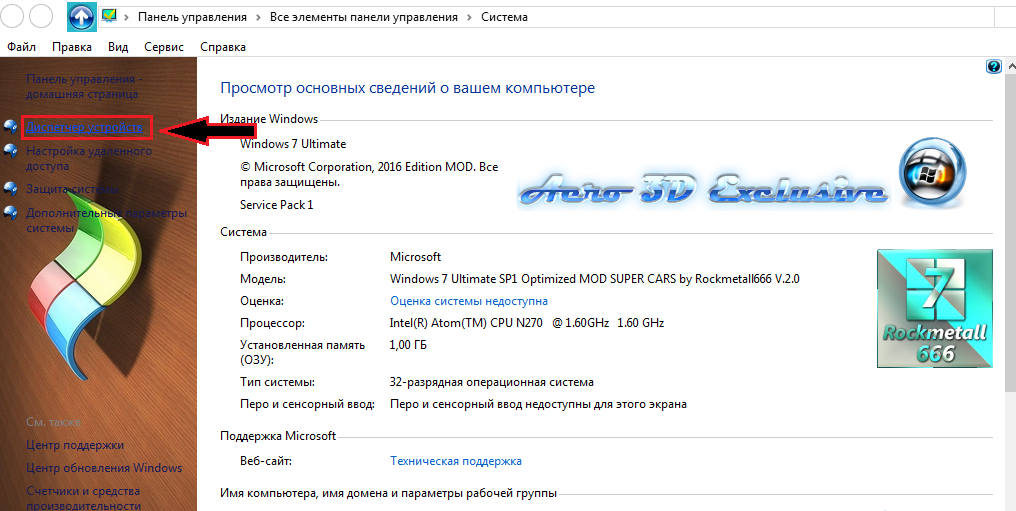
სურათი 1. როგორ დავუბრუნდეთ ვიდეო ბარათის დრაივერს წინა ვერსიაზე?
- ნაბიჯი 2. ფანჯარაში, რომელიც იხსნება, აუცილებელია ჩანართის განლაგება " ვიდეო ადაპტერები", სადაც ნაჩვენები იქნება თქვენი ვიდეო ბარათი. აუცილებელია მასზე დააჭირეთ ღილაკს მარჯვენა ღილაკით და სიაში, რომელიც, როგორც ჩანს, ხაზის არჩევას " Თვისებები».
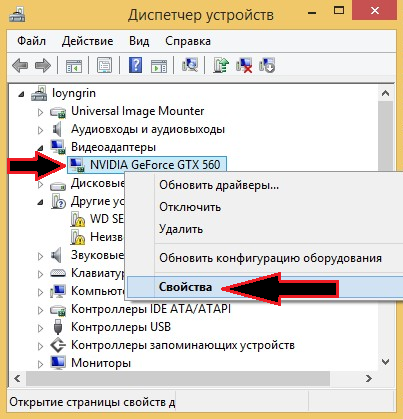
სურათი 2. როგორ დავუბრუნდეთ ვიდეო ბარათის დრაივერს წინა ვერსიაზე?
- ნაბიჯი 3. ფანჯარაში, რომელიც იხსნება, გადადით ჩანართზე " მძღოლი ქალი”. აქ შეგიძლიათ ნახოთ მძღოლის ვერსია და მისი განვითარების თარიღი. Დააჭირეთ ღილაკს " რულტი»ადრინდელი ვერსიის აღდგენამდე. ფანჯარაში, რომელიც იხსნება, დაადასტურეთ თქვენი მოქმედებები ღილაკით " დიახ».

სურათი 3. როგორ დავუბრუნდეთ ვიდეო ბარათის დრაივერს წინა ვერსიაზე?
- ნაბიჯი 4. Rollback პროცესის დასრულების შემდეგ, გადატვირთეთ კომპიუტერი, კვლავ შეიყვანეთ " Პროცესების ადმინისტრატორი”ვიდეო ბარათის ორივე თვისება და შეადარეთ მძღოლის ვერსია და მისი განვითარების თარიღი წინა პირებთან. თუ ისინი განსხვავდებიან, მაშინ წარმატებით განხორციელდა Rollback.
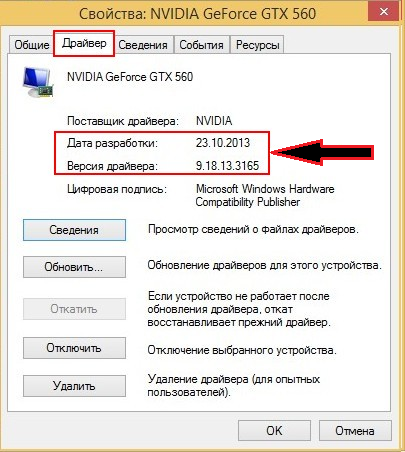
სურათი 4. როგორ დავუბრუნდეთ ვიდეო ბარათის დრაივერს წინა ვერსიაზე?
როგორ შეცვალოთ ეკრანის სიკაშკაშე ლეპტოპზე სტანდარტული ვიდეო ბარათის დრაივერების საშუალებით?
როგორც ზემოთ აღინიშნა, სპეციალური პროგრამა დამონტაჟებულია მძღოლებთან ერთად ვიდეო ბარათისთვის, რომლის მეშვეობითაც თქვენ შეგიძლიათ არა მხოლოდ დააკონფიგურიროთ ეკრანის სიკაშკაშე და კონტრასტული მონიტორის პარამეტრები. ამისათვის გააკეთეთ შემდეგი მოქმედებები:
- Ნაბიჯი 1. ვიდეო ბარათების პარამეტრების პროგრამაში შესასვლელად, გახსენით მენიუ " დასაწყისი", დააჭირეთ ხაზს" Მართვის პანელი"და იპოვნეთ სპეციალიზირებული პროგრამა მთავარ გვერდზე. მას შეიძლება სხვაგვარად უწოდონ, ეს დამოკიდებულია ვიდეო ბარათის მწარმოებლის მიხედვით ( ნვიდია, RADEON, Intelhd და ა.შ.). თქვენ ასევე შეგიძლიათ დააჭირეთ მაგიდას მარჯვენა მაუსის ღილაკით და იპოვოთ სტრიქონი სიაში " გრაფიკული მახასიათებლები».
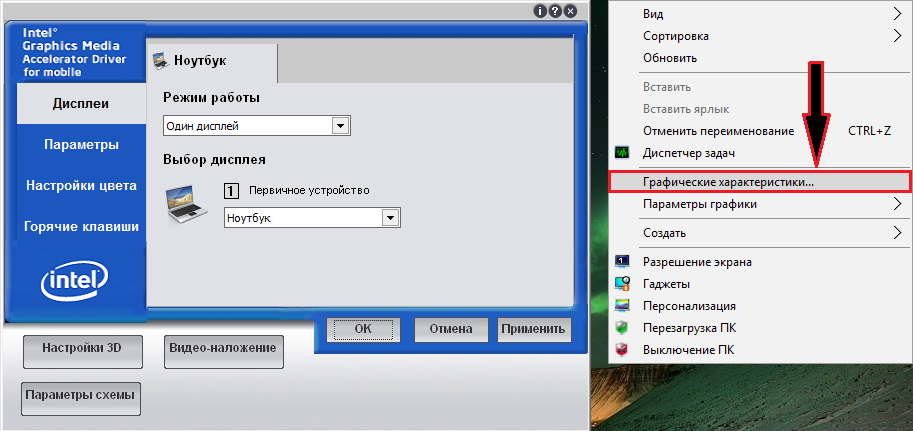
სურათი 1. როგორ მოვაწყოთ ეკრანის სიკაშკაშე ლეპტოპზე სტანდარტული ვიდეო ბარათის დრაივერების საშუალებით?
- ნაბიჯი 2. ძირითადად, განაცხადის მენიუ იპოვნეთ ჩანართს " ფერის დაყენება"და შეცვალეთ სიკაშკაშე და კონტრასტი თქვენი შეხედულებისამებრ, შემდეგ დააჭირეთ ღილაკს" გამოყენება».
მნიშვნელოვანია: ვიდეო ბარათების პარამეტრების გამოჩენა და მისი სექციების სახელები შეიძლება განსხვავდებოდეს იმით, რაც წარმოდგენილია ეკრანის ანაბეჭდებში. ეს ყველაფერი დამოკიდებულია ვიდეო ბარათის ტიპზე და დამონტაჟებული დრაივერების ვერსიაზე.

სურათი 2. როგორ მოვაწყოთ ეკრანის სიკაშკაშე ლეპტოპზე სტანდარტული ვიდეო ბარათის დრაივერების საშუალებით?
- ნაბიჯი 3. შემდეგ ეტაპზე, თქვენ უნდა წახვიდეთ ჩანართზე " Პარამეტრები"ან მისი მსგავსი, და აირჩიეთ" " დენის პარამეტრები”. ფანჯარაში, რომელიც იხსნება, აუცილებელია მთლიანად გამორთოთ ენერგიის დაცვის რეჟიმი, სლაიდერი შესაბამის მდგომარეობაში გადატანა. Დააჭირეთ ღილაკს " გამოყენება"და გადატვირთეთ კომპიუტერი.

სურათი 3. როგორ მოვაწყოთ ეკრანის სიკაშკაშე ლეპტოპზე სტანდარტული ვიდეო ბარათის დრაივერების საშუალებით?
როგორ მოვაწყოთ ლეპტოპის ეკრანის სიკაშკაშე სტანდარტული Windows პროდუქტებით?
თუ თქვენს კომპიუტერში არის უნივერსალური ვიდეო ბარათების დრაივერები, მაშინ შეიძლება არ იყოს სპეციალური პროგრამა მათი კონფიგურაციისთვის. ამ შემთხვევაში, თქვენ შეგიძლიათ დააკონფიგურიროთ მონიტორის სიკაშკაშე და კონტრასტი ოპერაციული სისტემის სტანდარტული საშუალებებით. ამისათვის გადადგით შემდეგი ნაბიჯები:
- Ნაბიჯი 1. გახსენით მენიუ " დასაწყისი", დააჭირეთ ნივთს" Მართვის პანელი"და წადი განყოფილებაში" Ენერგიის წყარო”. პანელის ელემენტების უფრო მოსახერხებელი სანახავად სვეტის ზედა მარჯვენა კუთხეში " ხედი"დააყენეთ მნიშვნელობა" პატარა ხატები».
- ოპერაციული სისტემის ვერსიიდან დაწყებული Windows 7 და ზემოთ შეგიძლიათ დააჭიროთ მარჯვენა ღილაკს ეკრანის ქვედა მარჯვენა კუთხეში ბატარეის ხატზე და შეარჩიეთ სიაში ხაზის " ეკრანის სიკაშკაშის დაყენება».
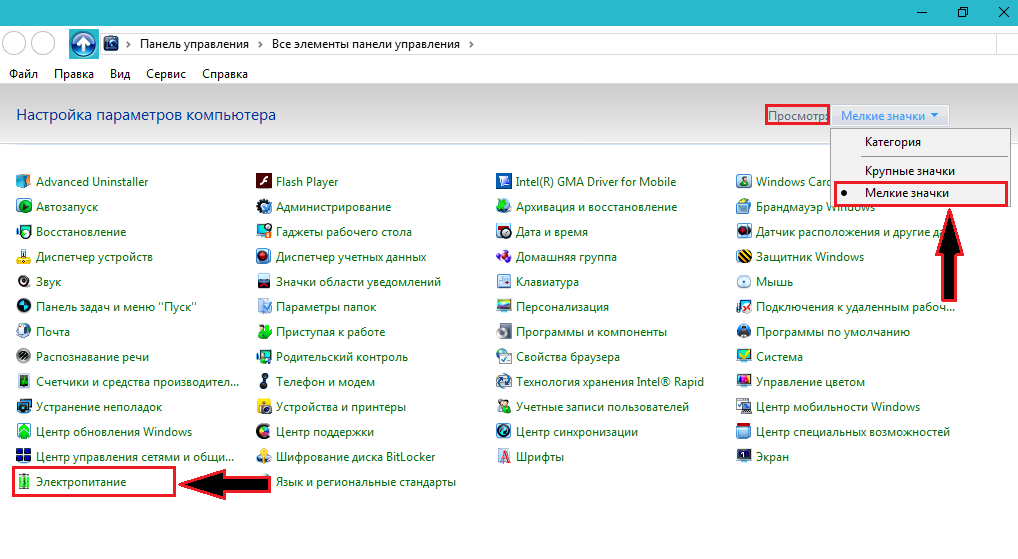
სურათი 1. როგორ მოვაწყოთ ლეპტოპის ეკრანის სიკაშკაშე სტანდარტული Windows პროდუქტებით?
- ნაბიჯი 2. გახსნილი ფანჯრის ბოლოში, თქვენ ნახავთ სლაიდს ეკრანის სიკაშკაშის პარამეტრით. მისი დახმარებით, შეცვალეთ სიკაშკაშე თქვენი შეხედულებისამებრ და დააყენეთ გამშვები პუნქტი ხაზის საპირისპიროდ " Მაღალი დონის შესრულება».
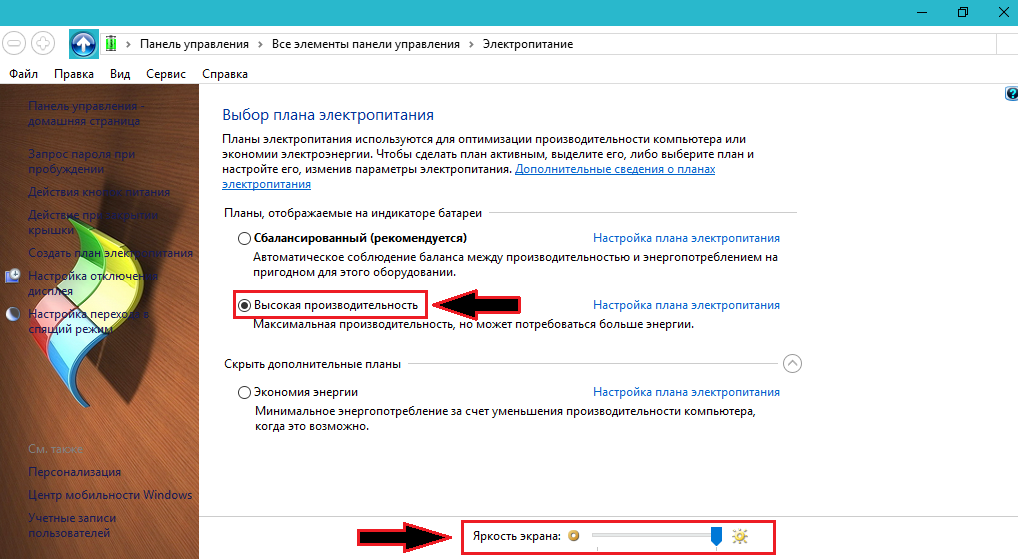
სურათი 2. როგორ მოვაწყოთ ლეპტოპის ეკრანის სიკაშკაშე სტანდარტული Windows პროდუქტებით?
- ნაბიჯი 3. უფრო დეტალური პარამეტრებისთვის შეგიძლიათ დააჭიროთ ღილაკს " ელექტრომომარაგების გეგმის დაყენება”და დააყენეთ სასურველი სიკაშკაშე და სხვა პარამეტრები ლეპტოპის მუშაობისთვის, გასასვლელთან დაკავშირების გარეშე. დაუყოვნებლივ უნდა ითქვას, რომ ვიდეო ბარათის პროგრამისგან განსხვავებით, სტანდარტული საშუალებებით შერწყმა შეზღუდულია. ამრიგად, თქვენ არ შეგიძლიათ შეცვალოთ კონტრასტი, ფერები და კიდევ უფრო მეტი სიკაშკაშე მიანიჭოთ მონიტორს.
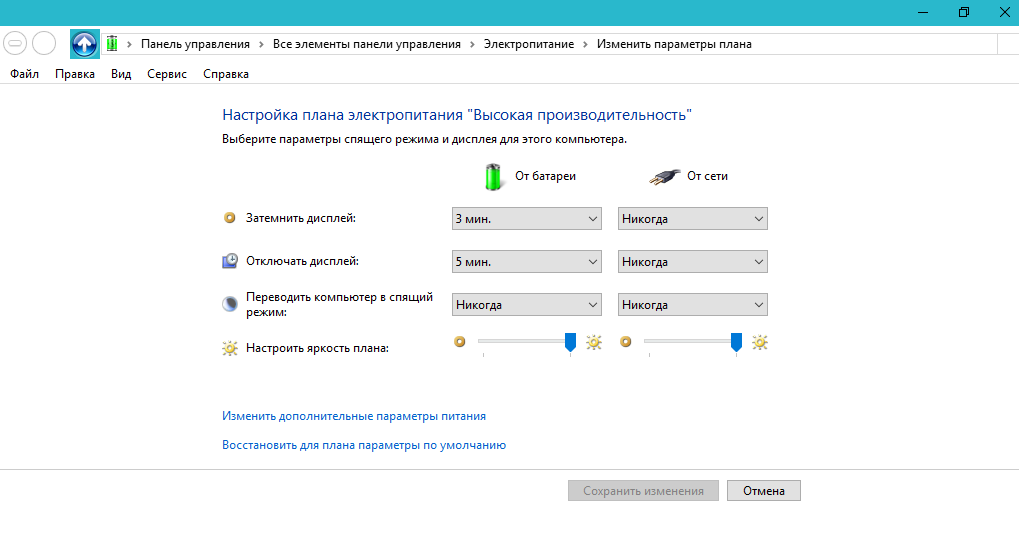
სურათი 3. როგორ მოვაწყოთ ლეპტოპის ეკრანის სიკაშკაშე სტანდარტული Windows პროდუქტებით?
როგორ მოვაწყოთ ეკრანის სიკაშკაშე ლეპტოპზე სპეციალური გასაღებების გამოყენებით?
- თითქმის ნებისმიერი თანამედროვე ლეპტოპი აღჭურვილია ფუნქციური გასაღებით, რომლებიც შექმნილია ეკრანის ხმის, სიკაშკაშის, Bluetooth და სხვა კომპიუტერული ფუნქციების სწრაფად კონტროლისთვის. ეს გასაღებები ღილაკებზეა F1 - F12 და თითოეულ ამ ღილაკზე შედგენილია მისი ფუნქციების შესაბამისი ხატი. ეკრანის სიკაშკაშის გასაკეთებლად მათი დახმარებით, თქვენ უნდა მიამაგროთ ღილაკი კლავიატურაზე FN და მასთან ერთად, დააჭირეთ ღილაკს ეკრანის სიკაშკაშის კორექტირების ხატის გამოსახულებით. Მაგალითად, F6.
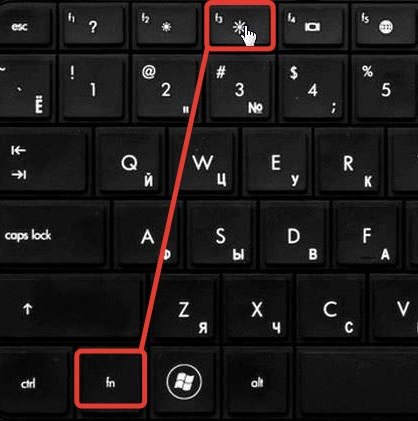
სურათი 1. როგორ მოვაწყოთ ეკრანის სიკაშკაშე ლეპტოპზე სპეციალური გასაღებების გამოყენებით?
- ზოგიერთ ლაპტოპზე, მაგალითად HP, ფუნქცია ხშირად ჩართულია აქტიური გასაღებები. ეს საშუალებას გაძლევთ გამოიყენოთ ფუნქციური გასაღებები clacked ღილაკის გარეშე FNდა კლავიშების გააქტიურებისთვის F1 - F12 თქვენ უნდა დააკაკუნოთ ღილაკი FN. შეეცადეთ შეცვალოთ შესაბამისი ღილაკის სიკაშკაშე, დაჭერის გარეშე FN.
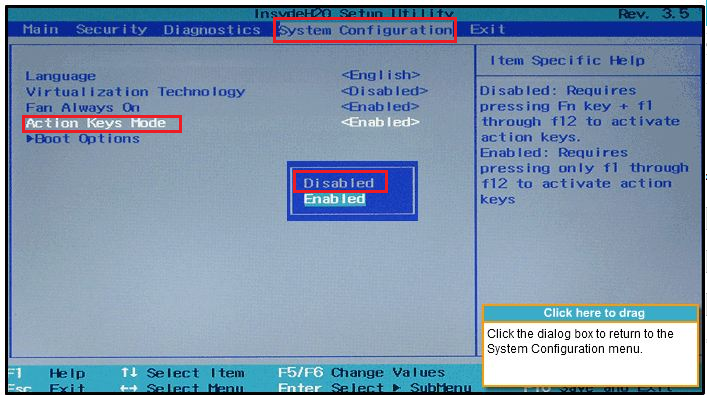
სურათი 2. როგორ მოვაწყოთ ეკრანის სიკაშკაშე ლეპტოპზე სპეციალური გასაღებების გამოყენებით?
- იმისათვის, რომ გამორთოთ ფუნქცია აქტიური გასაღებები, თქვენ უნდა წასვლა ბიო, გადადით განყოფილებაში " Სისტემის კონფიგურაცია", იპოვნე ხაზი" აქტიური გასაღებები"და დააყენეთ მნიშვნელობა მას" უუნარო».
